Maya教程:轻松制作导弹过程解析

导言:
在本教程中我将给你示范在Maya中如何使用Instancer,并制作一个导弹发射的效果,希望对大家有所帮助。
下面教程开始
Instancer非常有用和方便,你可以将粒子替换成场景中的单一物体,那么在同一时间就会创造出许多的物体,更加真实,还节省你的时间。
假设在你的场景,有一个很大的飞船,你想从大飞船排出小飞船,创造了一个又一个小型船只,然后再加以动画,那是非常枯燥和浪费时间的工作,正因为如此Instancer才有了用武之地。
好,现在打开Maya并确保你选定Real-time[24 fcs],在参数选择窗口,然后按下保存,如下图。(图01)
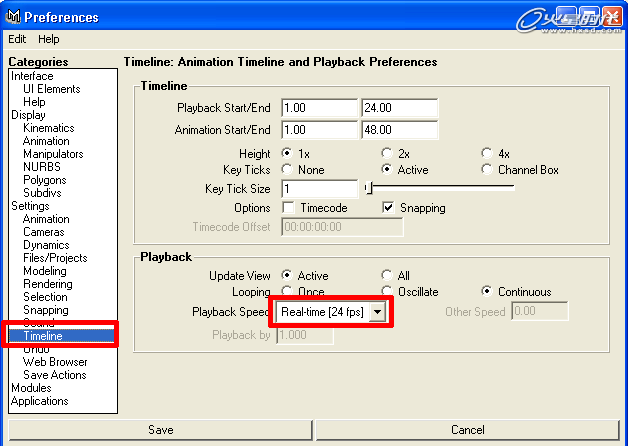
图01
我们开始,创建一个简单的场景,始终确保你的模型是指向X轴,如果不这样,你可能将面临一些问题,如下图所示。(图02)
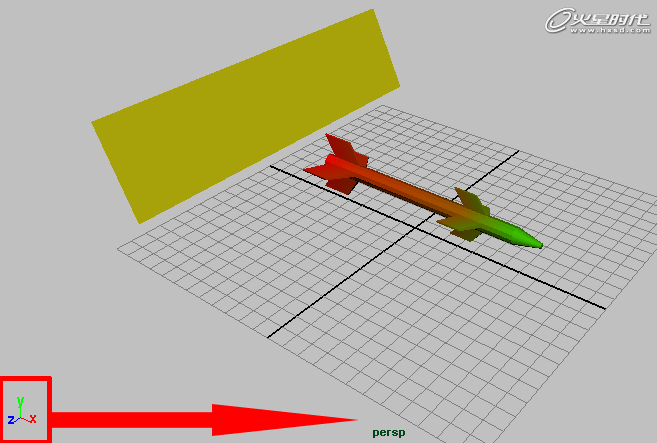
图02
#p#e#
现在选择导弹,发现轴心点在物体中心,我们要移到尾部,点击键盘的Insert键,可以看到坐标发生变化了,那么现在移动到尾部,如下图。(图03)
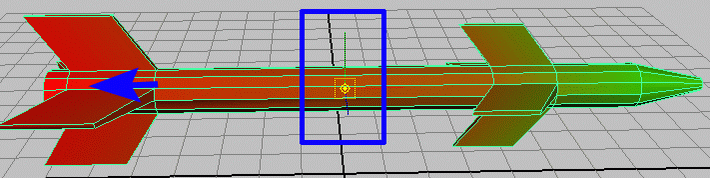
图03
移动到下图位置。(图04)

图04
现在再次击中Insert,以确定还原XYZ,如下图。(图05)
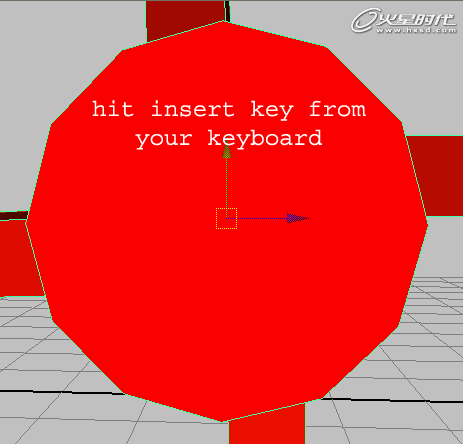
图05
#p#e#
现在选择导弹,冻结XYZ,我的意思是使XYZ归零,选定执行Modify->Freeze Transformation,如下图。(图06)
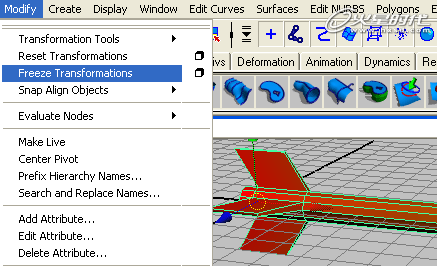
图06
现在确定你在Dynamics类型下,如下图。(图07)

图07
选择后面的Plane执行Particles->Emit from object后的小方块,如下图。(图08)
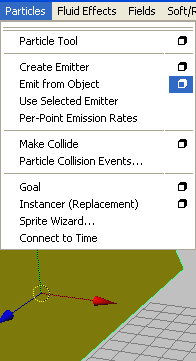
图08
#p#e#
现在看见一个窗口选项Emitter Option接着做下图设定,并且点击创建。(图09)
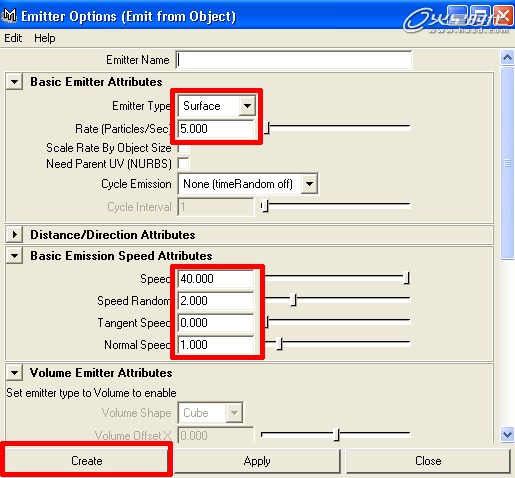
图09
如果你播放,会将看到小的颗粒排放,想要更大粒子,按Ctrl+A打开属性编辑器,点击ParticleShap1,然后向下滚动打开Render Attributes,做下图设定。(图10)

图10
现在可以看到更大的球型粒子,如图。(图11)
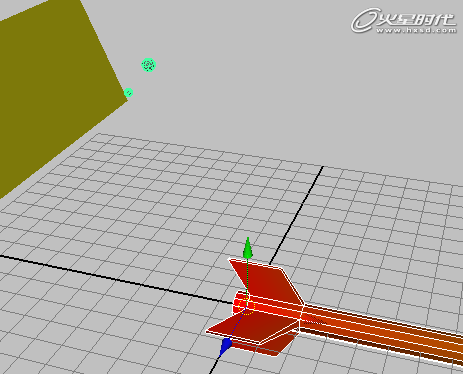
图11
#p#e#
按下键盘Shift并且选择粒子和导弹,完成这一步,执行Particles->Instancer后的小方块。(图12)
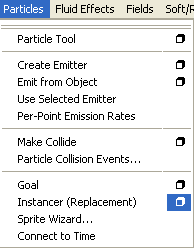
图12
现在改变选项AimDirection->velocity执行Create,如下图。(图13)
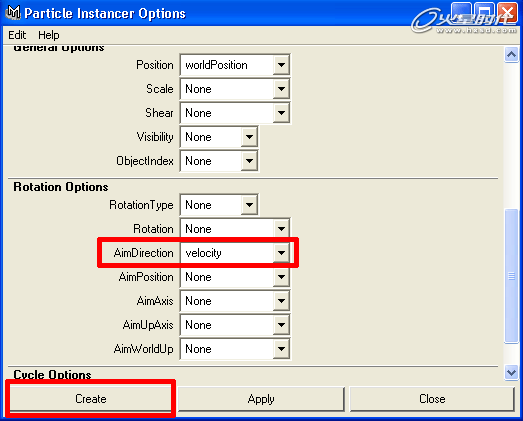
图13
点击播放可以看到导弹飞起来了,如下图。(图14)
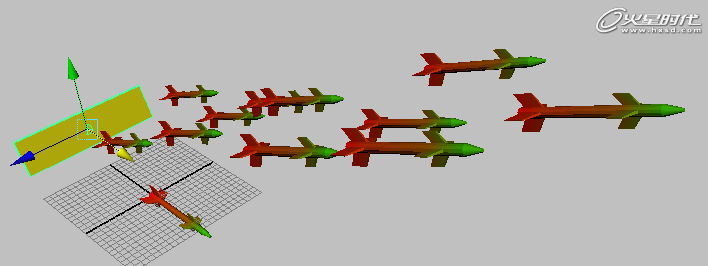
图14
#p#e#
创建现实的动画,我们还需要一些重力,那么首先打开Window->Outliner选择Particles,如下图。(图15)
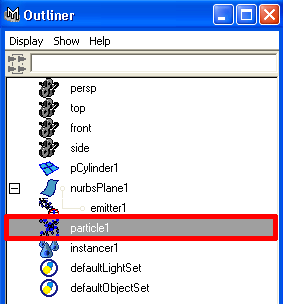
图15
现在打开Fields->Gravity,如下图。(图16)
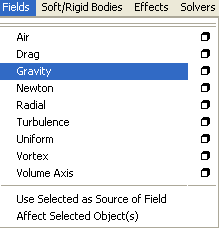
图16
点击播放,导弹受重力影响发生很好的变化,如下图。(图17)
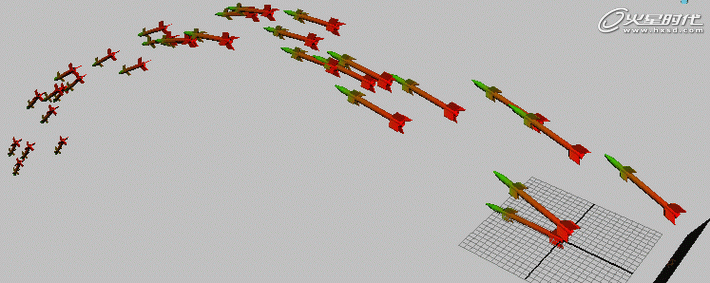
图17
#p#e#
再次打开大纲窗口,选择particle1。(图18)
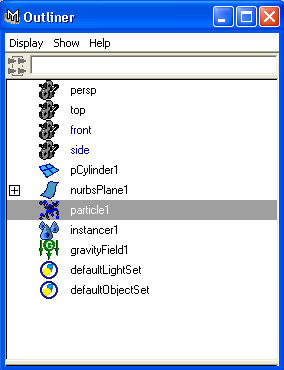
图18
我们要添加Fire和Smoke踪迹,调节粒子比率是非常重要的,如果粒子比率大于百位,计算量将很大,会花费大量的渲染时间,要始终保持一个适合的粒子比率。
现在我们为导弹尾部添加烟火,打开Particles->Emit from object,并选择后面的方块。(图19)
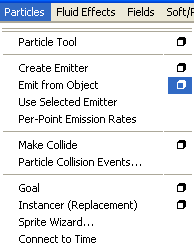
图19
接着照下图选项设置。(图20)
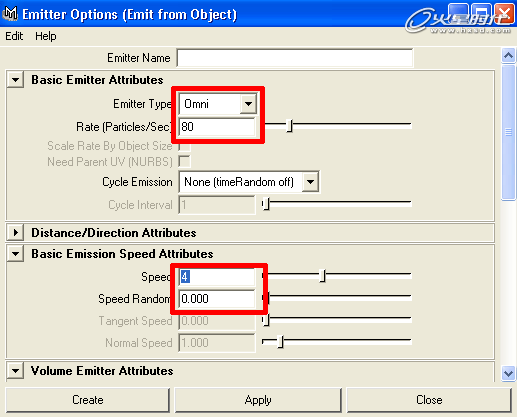
图20
#p#e#
播放看到一些粒子跟随,如下图。(图21)

图21
选择新创建的粒子按Ctrl+A打开属性编辑,点击ParticleShape2,向下滚动找到Render Attributes,在下拉菜单类型选择Cloud [s/w],接着点击Curent Render Type,改变粒子半径大小,如下图。(图22)
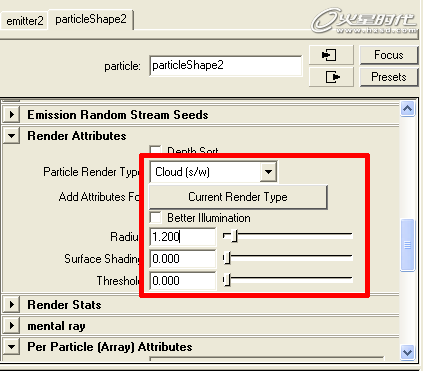
图22
下拉滚动条找到Per Particle (Array) Attributes,单击Opacity弹出一个小窗口,选择Add Per Particle Attribute,接着单击Add Attribute。(图23)
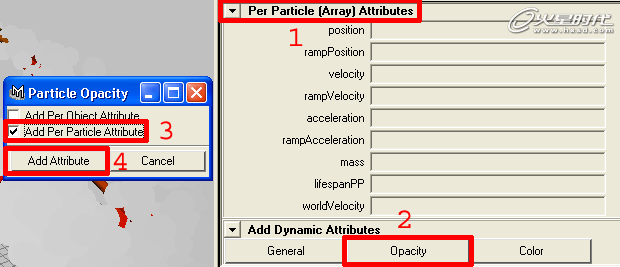
图23
#p#e#
这是可以在上面的菜单上找到OpacityPP,如下图。(图24)
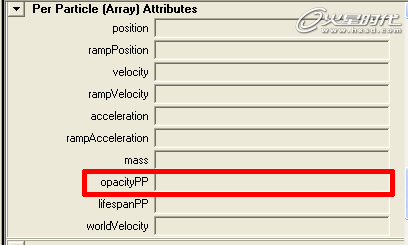
图24
现在右键点击OpacityPP,出现菜单选择Create Ramp。(图25)

图25
创建后OpacityPP就应该如下图。(图26)
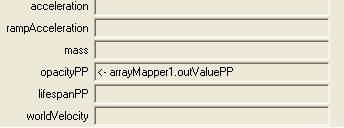
图26
#p#e#
现在单击播放键,并增加播放帧,可以看到粒子跟随导弹发射,尾部粒子逐渐消失,这就是添加Opacity的效果,如下图。(图27)
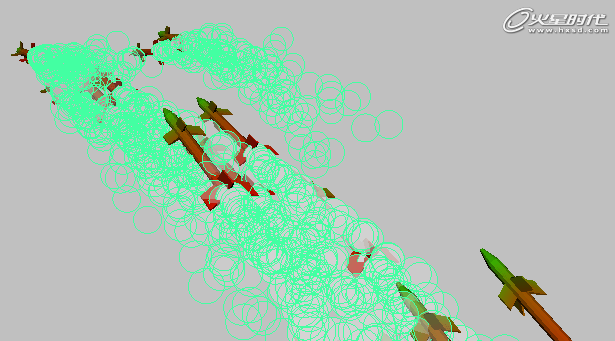
图27
现在添加火焰特效,点击Color弹出小窗口,选定Add Per Particle Attribute按下Add Attribute,如下图。(图28)
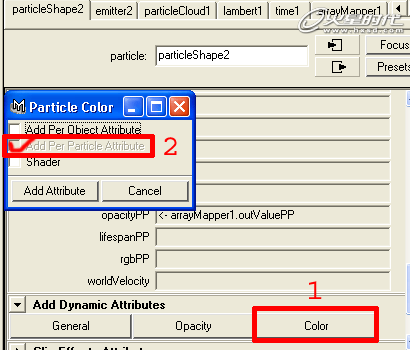
图28
现在rgbPP是可用的。(图29)
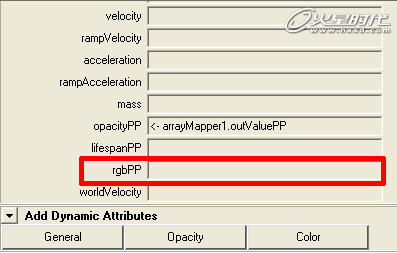
图29
#p#e#
右键点击rgbPP选择Create Ramp。(图30)

图30
正如下图显示。(图31)
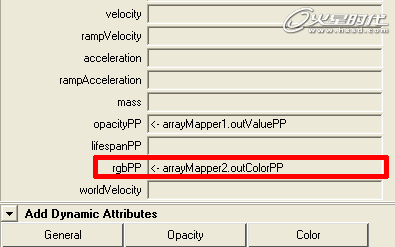
图31
播放看到下图效果。(图32)

图32
#p#e#
隐藏场景中的Plane和导弹原始物体,使场景看起来更有条理。选择Plane和原始导弹执行Display->Hide->Hide Selection,如下图。(图33)
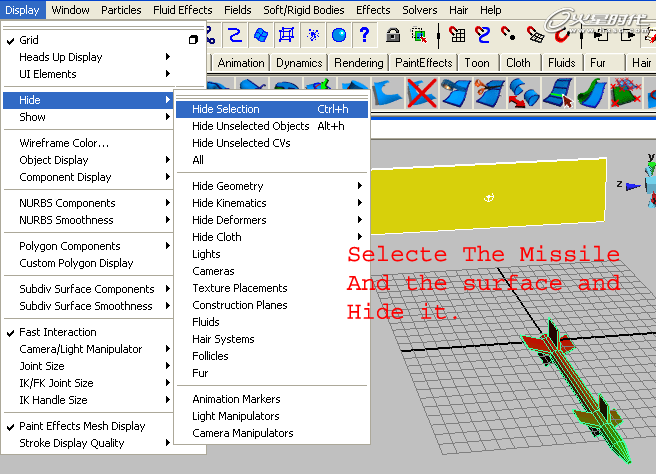
图33
现在场景就是下图这样了。(图34)
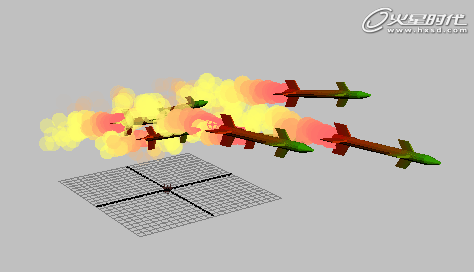
图34
我们播放看看效果,顺便校正了摄像机。(图35)
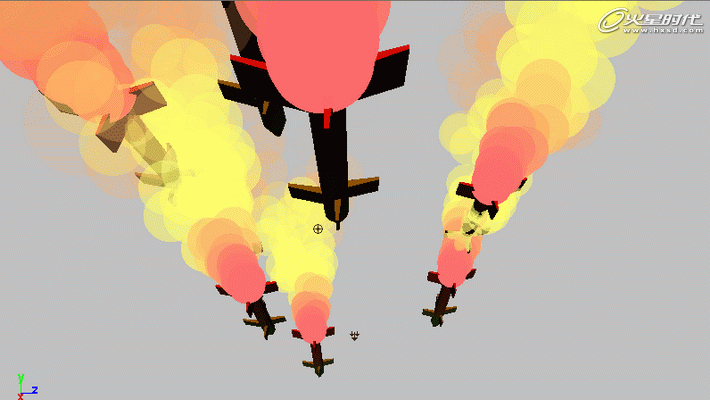
图35
希望你对这个特效有所理解。这是一个无止境的尝试,你会发现它很有用,对不同物体的尝试会使你的创造更为完美。(图36)
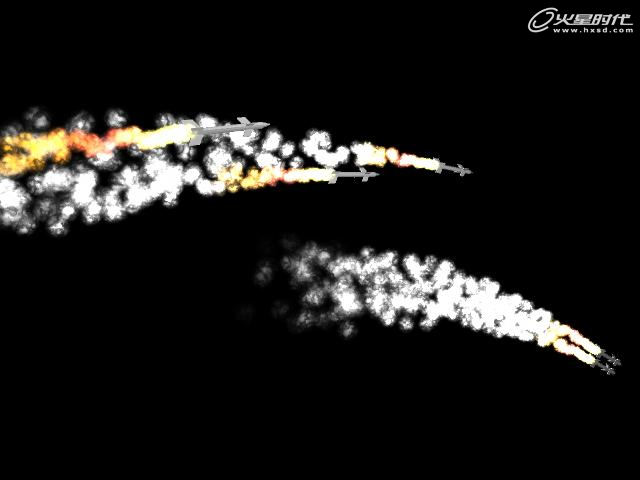
图36
上一篇 Maya模拟光线追踪阴影制作
热门课程
专业讲师指导 快速摆脱技能困惑相关文章
多种教程 总有一个适合自己专业问题咨询
你担心的问题,火星帮你解答-
为给新片造势,迪士尼这次豁出去了,拿出压箱底的一众经典IP,开启了梦幻联动朱迪和尼克奉命潜入偏远地带卧底调查 截至11月24日......
-
此前Q2问答环节,邹涛曾将《解限机》首发失利归结于“商业化保守”和“灰产猖獗”,导致预想设计与实际游玩效果偏差大,且表示该游戏......
-
2025 Google Play年度游戏颁奖:洞察移动游戏新趋势
玩家无需四处收集实体卡,轻点屏幕就能开启惊喜开包之旅,享受收集与对战乐趣库洛游戏的《鸣潮》斩获“最佳持续运营游戏”大奖,这不仅......
-
说明:文中所有的配图均来源于网络 在人们的常规认知里,游戏引擎领域的两大巨头似乎更倾向于在各自赛道上激烈竞争,然而,只要时间足......
-
在行政服务优化层面,办法提出压缩国产网络游戏审核周期,在朝阳、海淀等重点区将审批纳入综合窗口;完善版权服务机制,将游戏素材著作......
-
未毕业先就业、组团入职、扎堆拿offer...这种好事,再多来一打!
众所周知,火星有完善的就业推荐服务图为火星校园招聘会现场对火星同学们来说,金三银四、金九银十并不是找工作的唯一良机火星时代教育......

 火星网校
火星网校
















